The F2E - 前端修練精神時光屋挑戰系列 - 2nd Week 9. Notebook
我撐過去了~我撐過去啦~~九週真得好漫長 😭😭😭
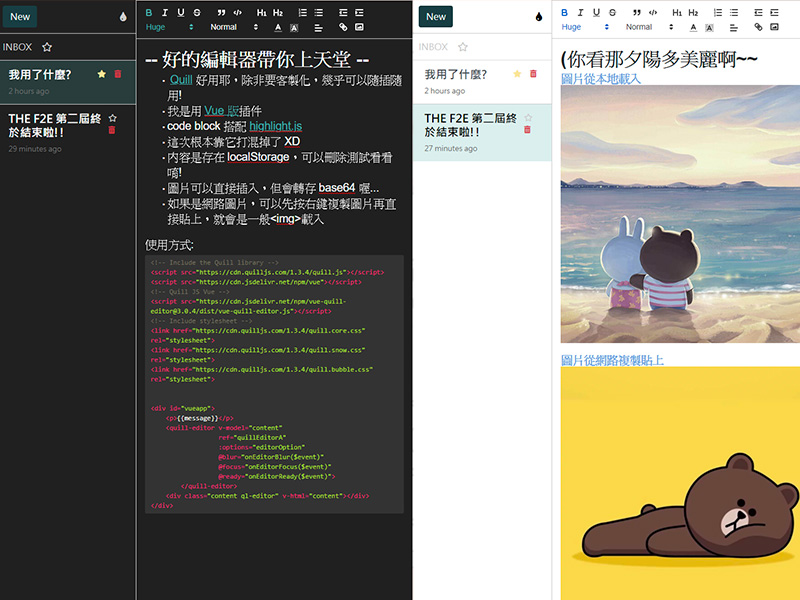
使用者故事:
- 筆記服務請挑選任一操作載體來設計,例:桌面版、網頁版、Mobile APP
- 我可以新增一個筆記,填寫文章內容
- 我可以將筆記打星號,以方便快速搜尋
- 我的筆記擁有日/夜間瀏覽模式
- 若您挑選的是 deksop、網頁版筆記服務,在筆記列表上,至少要有兩種以上檢視筆記方式,例如卡片檢視、摘要檢視、純文字列表檢視等等
- 我可以在筆記裡,將文字變成粗體、斜體、下底線等基本樣式,並且載入連結
- 我可以在筆記裡插入圖片、檔案
來自 Abel 的設計稿,有印象這位之前都是投稿工程師啊 XD 居然連設計也有,好逆害!
運用技術:
- Pug
- Vue.js
- Vue-Quill-Editor
- highlight.js
挑戰心得:
有點意外這週主題可以在 6 個小時內搞定,真的多虧有現成的編輯器套件可以用,讓我還有一個星期天可以好好休息 😭
自己平常有在使用 Evernote 這套筆記軟體,所以滿習慣文章列表點選後立刻編輯的模式,設計稿也是走這種風格剛好可以來嘗試寫看看!
我是採用 Quill 這套編輯器,官方滿貼心的有附上多種情境及不同環境的範例檔案,因此我就不客氣直接複製貼上使用了。(感謝有大神另外寫成 Vue 用的插件)
基本上沒要客製化外觀的話,程式碼是可以隨插隨用的,編輯器整體包裝成一個 component,只要寫好對應的 data 及 methods 作綁定即可,編輯器的內容會自動轉換成 html 標籤,藉由 v-model 的雙向綁定,可以很方便的取得當下撰寫並轉換格式後的所有內容。如果想要立即看到編輯器輸出的效果,可以另外建立個容器並用 v-html 屬性來即時輸出。
日夜間的模式我是在 #app 標籤綁定一個動態 class “dark”,再於 CSS 中設定 dark 模式下的外觀改變,編輯器的部分會比較麻煩一點,需要慢慢找編輯器的樣式標籤,再逐一覆蓋,也因此這時才發現編輯器的 toolbar 圖標居然都是用 svg 標籤生成的,好險套件有在各個 svg 設定 class,不然一時要改還真的不知道從何改起 XD
Quill 的 toolbar 功能非常完善,如果只要呈現部分工具,可以在 editorOption 作詳細設定:
1 | // 預設提供全部的 toolbar 功能,可以省略不寫 |
其中 modules 的 syntax 屬性可以設定 code-block 的語法 highlight,套件的範例是搭配 highlight.js 來使用,highlight.js 有提供多種主題可以套用,只要載入想要的主題 css 及本體 js 即可,載入後就可以讓編輯器在使用 code-block 時會自動偵測語法呈現對應的 highlight 效果囉!
1 | <!-- Include your favorite highlight.js stylesheet --> |
Quill 本身有提供兩種主題模式作選擇,分別是 snow 跟 bubble,我是使用 snow 主題,bubble 主題則是選取文字後再彈出讓你改樣式的編輯模式。
設定方式一樣寫在 editorOption 中:
1 | editorOption: { |
記得也要載入對應的主題 css 檔才會套到樣式喔!
Quill 編輯器的圖片插入方式基本有兩種,一種是直接點擊 toolbar 從本地電腦上傳圖片,不過圖片會是 base64 的格式載入,另一種是直接複製網路上的圖片,再於編輯器中貼上,這樣就會是以 <img> 標籤的方式連結圖片的網址,如果需要加強編輯器的圖片功能,可以使用其他開發者為 Quill 設計的擴充插件,可以做到從本地拖曳置入圖片、圖片調尺寸、圖片上傳至 server 等功能。
總結來說,這週主題讓我和 Quill 有一個好的開始 XDD 可以短短時間快速上手真心不錯用。
作品網址: https://kakadodo.github.io/theF2EChallange/notebook.html
以上內容如有勘誤,還請不吝告知🙇